Майнкрафт - это популярная видеоигра, в которой игроки могут строить и исследовать виртуальные миры. Один из способов расширить геймплей и добавить новые возможности - установка карт.
Карты в Minecraft предлагают уникальные локации, задания и приключения, которые разнообразят игровой процесс. Теперь даже на мобильных устройствах с ОС Android можно установить карты и погрузиться в новый игровой мир.
Хотите узнать, как установить карту в Minecraft на своем Android-устройстве? Продолжайте чтение!
Как установить карту в Minecraft на Android:

1. Скачайте карту с интернета на свой устройство.
2. Перейдите в папку с загруженной картой на вашем устройстве.
3. Распакуйте скачанный архив, если он в формате ZIP или RAR.
4. Переместите папку с картой в директорию Minecraft на вашем Android устройстве. Обычно это папка "games/com.mojang/minecraftWorlds".
5. Запустите Minecraft на своем устройстве.
6. В меню выбора мира выберите "Импортировать мир", затем выберите установленную карту.
7. Начните игру и наслаждайтесь новой картой в Minecraft на своем Android устройстве!
Установка карты в Minecraft на Android

Шаг 1: Скачайте карту, которую хотите установить, на свое устройство Android. Обычно карта поставляется в виде .mcworld или .zip файла.
Шаг 2: Откройте файловый менеджер на своем устройстве и найдите загруженную карту.
Шаг 3: Если карта находится в .zip файле, распакуйте его.
Шаг 4: Нажмите на файл карты. В появившемся окне выберите Minecraft в качестве приложения для открытия.
Шаг 5: Minecraft автоматически импортирует карту и добавит ее в список установленных карт.
Шаг 6: Запустите Minecraft и найдите установленную карту в разделе "Миры" для игры.
Подготовка к установке

Прежде чем установить карту на свое устройство Android в Minecraft, необходимо выполнить несколько шагов подготовки:
- Убедитесь, что у вас установлена самая последняя версия Minecraft на вашем устройстве.
- Найдите карту, которую вы хотите установить, и убедитесь, что она совместима с версией игры, установленной на вашем устройстве.
- Загрузите карту на свое устройство Android. Обычно карта поставляется в виде .zip или .mcworld файла.
- Проверьте, есть ли у вас файловый менеджер на вашем устройстве, который поможет вам установить карту в игру.
Установка карт на устройстве
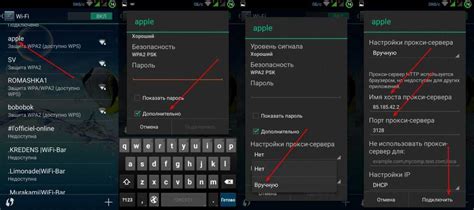
Карты в Minecraft для Android могут значительно обогатить игровой процесс, добавляя новые миры, задания, и возможности. Чтобы установить карту на устройство, сначала загрузите необходимый файл карты с Интернета. Далее, скопируйте файл в папку игры Minecraft на своем устройстве. Для этого подключите ваше устройство к компьютеру и откройте папку Minecraft. Вставьте файл карты в папку "saves". После этого запустите игру Minecraft на своем устройстве, выберите новую карту из списка сохраненных миров и наслаждайтесь новым игровым опытом.
Поиск и выбор карты для Minecraft на Android
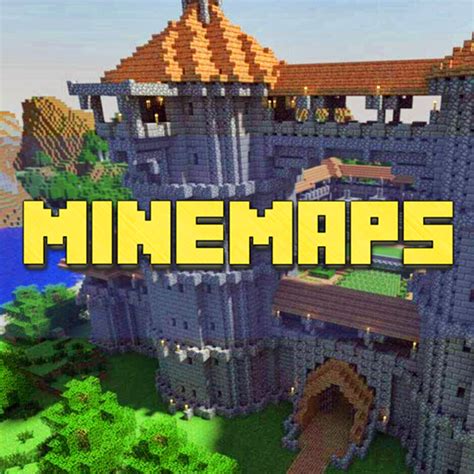
Для того чтобы найти подходящую карту для игры Minecraft на устройстве Android, следуйте следующим шагам:
1. Используйте официальные и проверенные источники
Пользуйтесь главным образом официальными источниками, такими как официальный сайт Minecraft или специализированные платформы для загрузки карт для этой игры. Таким образом, вы минимизируете риск загрузки вредоносных файлов.
2. Определите жанр и тип карты
Перед поиском карты определите, какой тип карты вас интересует (парк аттракционов, выживание, квесты и т.д.) и какой жанр (фэнтези, научная фантастика и т.д.). Это поможет удовлетворить ваши предпочтения и настроение.
3. Обратите внимание на рейтинг и отзывы
При выборе карты, обратите внимание на рейтинг и отзывы других пользователей. Чем больше положительных отзывов, тем больше вероятность того, что карта будет интересной и качественной.
4. Проверьте совместимость с вашей версией Minecraft
Удостоверьтесь, что выбранная карта совместима с вашей версией игры Minecraft на Android, чтобы избежать возможных проблем с загрузкой и работой.
Следуя этим рекомендациям, вы сможете успешно найти и выбрать карту для Minecraft на Android, которая подойдет именно вам!
Как выбрать подходящую карту для Minecraft на Android

Выбор правильной карты для игры Minecraft на Android может сильно повлиять на ваш опыт игры. Перед установкой карты, убедитесь, что она совместима с вашей версией Minecraft и вашим устройством.
Также обратите внимание на описание карты и оценки других игроков. Это поможет вам понять, насколько интересный и качественный контент предлагает данная карта.
Исследуйте различные жанры карт - от приключенческих и выживания до паркура и карты для многопользовательских серверов. Выберите тот жанр, который больше всего соответствует вашим предпочтениям и игровому стилю.
Не забывайте следовать инструкциям по установке карты и резервировать свою игру перед загрузкой новой карты, чтобы избежать потери данных. Наслаждайтесь игрой с новой картой, и помните, что разнообразие карт в Minecraft не знает границ!
Скачивание
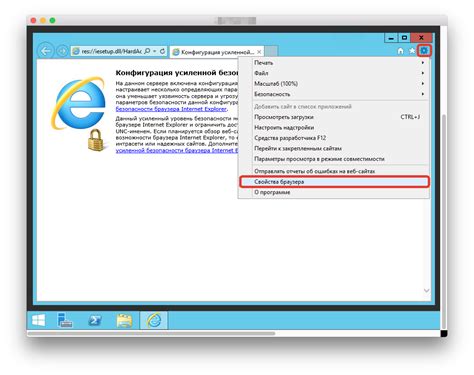
Прежде чем установить карту в Minecraft на Android, необходимо скачать файл карты. Для этого следуйте инструкциям:
- Откройте браузер на устройстве Android.
- Перейдите на сайт, где размещена карта для Minecraft.
- Найдите и нажмите на кнопку "Скачать" или "Download", чтобы начать загрузку файла карты.
- Дождитесь завершения скачивания файла.
Теперь у вас есть файл карты для установки в Minecraft на Android.
Необходимые файлы для установки карты в Minecraft на Android:
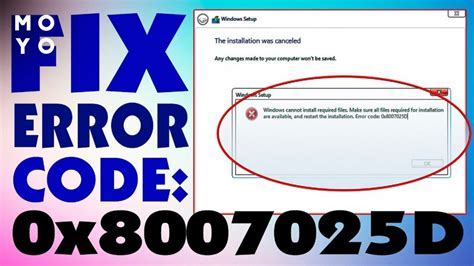
1. Скачанный файл карты: Убедитесь, что у вас есть скачанный файл карты в формате .mcworld или .mcpack.
2. Файловый менеджер: Для установки карты вам понадобится файловый менеджер, который позволит вам управлять файлами на устройстве.
3. Minecraft Pocket Edition: Убедитесь, что у вас установлена Minecraft Pocket Edition на вашем устройстве, так как для установки карты требуется эта игра.
4. Достаточно места: У вас должно быть достаточно свободного места на устройстве для установки карты и ее корректной работы в игре.
Установка мира

Для установки мира в Minecraft на Android выполните следующие шаги:
- Скачайте карту мира с официального сайта или из других источников.
- Откройте файловый менеджер на своем устройстве.
- Перейдите в раздел загрузок и найдите скачанный файл карты мира.
- Разархивируйте скачанный файл, если он представлен в формате zip.
- Переместите папку с картой мира в папку /games/com.mojang/minecraftWorlds/ на вашем устройстве.
- Запустите Minecraft на своем устройстве.
- Выберите игру в режиме Однопользовательский и найдите установленную карту мира в списке доступных миров.
- Начните игру на новой карте мира и наслаждайтесь новым игровым пространством.
Вопрос-ответ

Как установить карту в игру Minecraft на Android?
Чтобы установить карту в Minecraft на Android, сначала скачайте карту с интернета. Далее откройте файловый менеджер на своем устройстве, найдите папку, в которой установлена игра, затем перенесите скачанный файл карты в папку "Minecraft/ games/com.mojang/minecraftWorlds". После этого запустите игру, выберите новую карту из списка миров, и начинайте играть!
Где можно найти интересные карты для Minecraft на Android?
Интересные карты для Minecraft на Android можно найти на различных специализированных сайтах, таких как CurseForge, PlanetMinecraft, Minecraftmaps и другие. Там представлены разнообразные карты от профессиональных строителей и фанатов игры. Просто выберите понравившуюся карту, скачайте ее и следуйте инструкции по установке!
Какие преимущества есть у установки карт в Minecraft на Android?
Установка карт в Minecraft на Android позволяет расширить геймплей игры, добавляет новые огромные миры для исследования, интересные сюжетные линии, задания, уникальные постройки и многое другое. Карты могут предоставить вам новые возможности и вызовы, делая игровой процесс еще более увлекательным и разнообразным!
Как проверить совместимость карты с версией Minecraft на Android?
Для проверки совместимости карты с версией Minecraft на Android нужно внимательно читать описание карты на сайте, откуда вы ее скачали. Обычно в описании указывается версия Minecraft, с которой совместима карта. Также рекомендуется прочитать отзывы других игроков, чтобы убедиться, что карта работает корректно на вашей версии игры.



